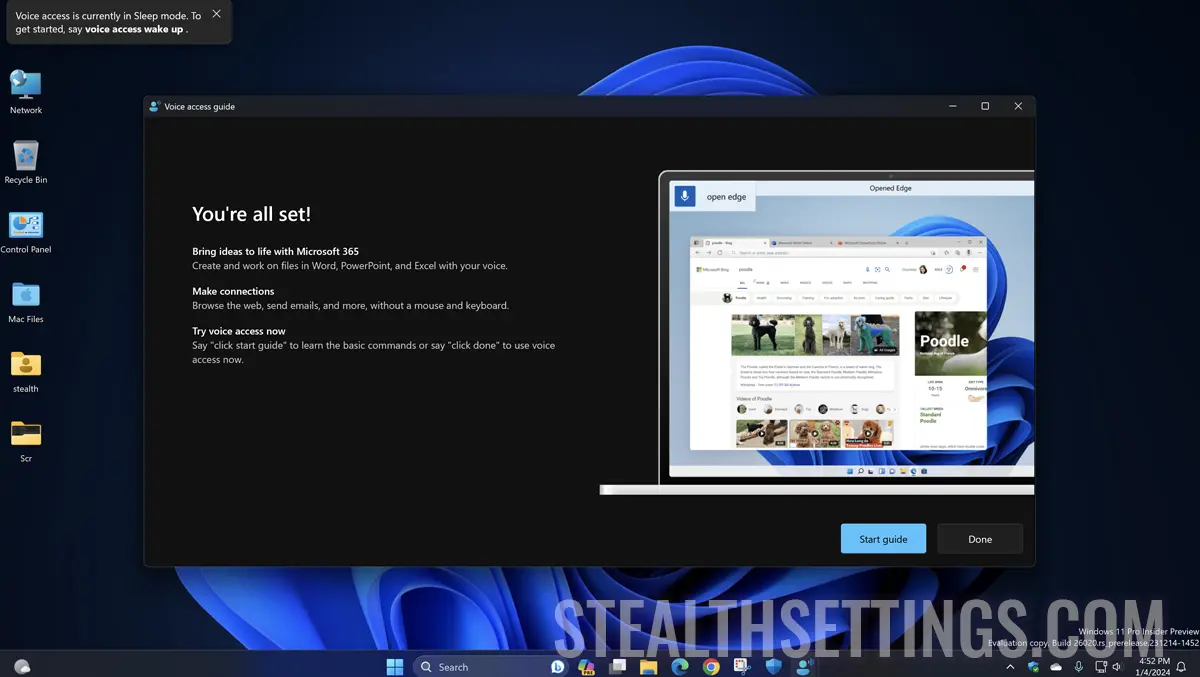
Jak aktywować dostęp do głosu w systemie Windows 11 (polecenia głosowe)
Jak aktywować dostęp do głosu w systemie Windows 11 (polecenia głosowe)
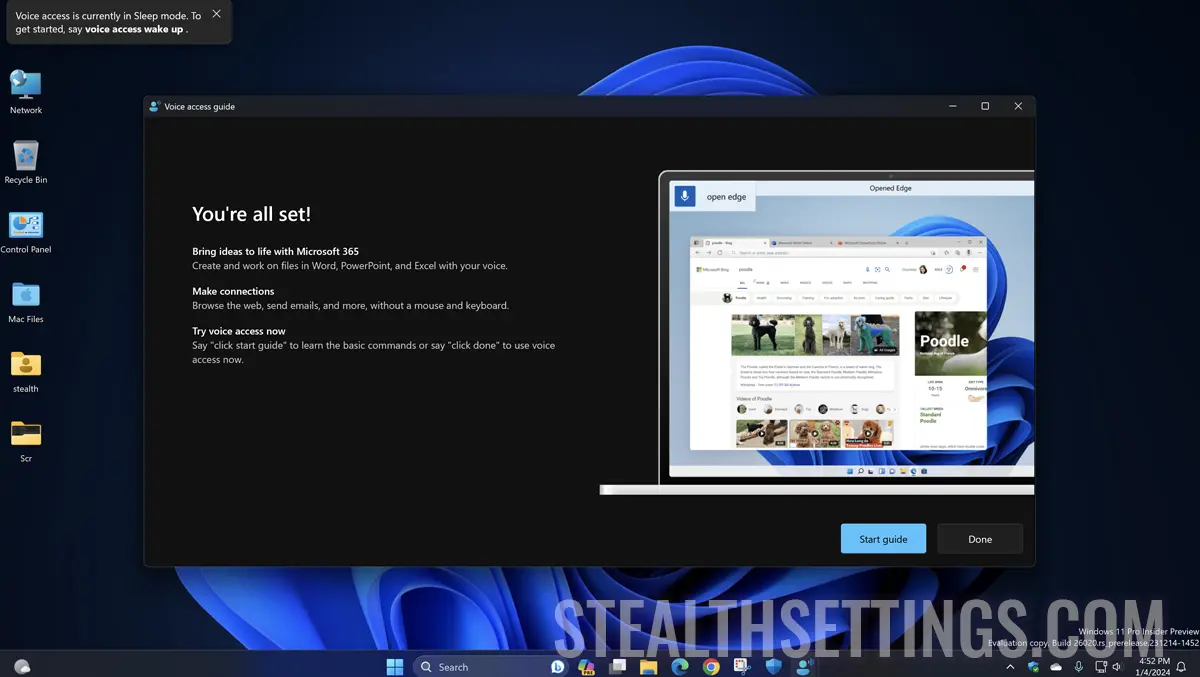
W poprzednim artykule pokazaliśmy, jakie są nowe funkcje, które Microsoft wprowadził w systemie Windows 11 pod względem kontroli komputera z głosem. W tym samouczku uczysz się krok po kroku, jak aktywować dostęp do głosu w systemie Windows 11 (polecenia głosowe) i jak skonfigurować tę funkcję dla swoich potrzeb.
treść
Powiązany: Spersonalizowane zamówienia wokalne i obsługa wielu displayów w systemie Windows 11
Konfigurowanie i aktywacja dostępu głosowego w systemie Windows 11 jest bardzo łatwa i nie wymaga zaawansowanej wiedzy na temat komputerów.
Jak skonfigurować i aktywować dostęp do głosu w systemie Windows 11 (polecenia głosowe)
1. Po uruchomieniu kalkulatora i uwierzytelnionego w systemie Windows 11 otwórz menu “Start” Następnie poszukaj aplikacji “Voice access“.

2. U góry ekranu otworzy pasek do konfiguracji “Voice Access“. Tutaj musisz kliknąć przycisk “Download” Aby pobrać język.
Pobieranie języka zostanie wykonane tylko raz, abyś mógł użyć swoich poleceń głosowych, a gdy komputer lub laptop nie są podłączone do Internetu.

3. Po pobraniu języka będziesz musiał wykonać ustawienia mikrofonu. Ten krok pojawia się tylko wtedy, gdy w momencie ustawienia dostępu wokalnego nie zidentyfikowano mikrofonu podłączonego do komputera.
Wskazane jest użycie mikrofonu zdolnego do bardzo dobrze przechwytywania głosu i wyeliminowania dźwięków tła. Może to być mikrofon wbudowany na laptopa lub mikrofon słuchawek audio.

Stąd możesz również dodać kolejny mikrofon, który będzie używany przez dostęp wokalny.
4. Po zakończeniu prostej konfiguracji powyżej udało się aktywować dostęp do głosu w systemie Windows 11. Następnie wszystko, co musisz zrobić, to powiedzieć “Voice access wake up,” Aby system Windows 11 słuchał podanych poleceń głosowych.

Jak używać dostępu do głosu w systemie Windows 11
Jeśli często używasz dostępu do wokału, najlepiej ustawić tę funkcję, aby można go było aktywować automatycznie podczas uruchamiania komputera. Najnowsza wersja systemu Windows 11 obsługuje otwarcie dostępu wokalnego zarówno przed uwierzytelnianiem komputera, jak i po uwierzytelnianiu.
Jak aktywować dostęp do głosu podczas uruchamiania komputera?
Aktywacja dostępu głosu do uruchamiania komputera jest wykonana z menu “Start” > “Settings” > “Accessibility” > “Speach”. Tutaj możesz zaznaczyć dwie opcje:
- Start voice access before you sign in to your PC
- Start voice access after you sign in to your PC

Ta konfiguracja jest bardzo przydatna, szczególnie dla osób z niepełnosprawnością ruchową, które mają niedobory korzystania z klawiatury i myszy.
Jak widzisz listę poleceń “Dostęp do głosu” Windows PE 11?
Wokalny dostęp do systemu Windows 11 jest funkcją, która umożliwia kontrolowanie i interakcję z systemem operacyjnym za pomocą poleceń głosowych. Ta funkcja ma na celu uczynienie komputerów bardziej dostępnymi dla osób z niepełnosprawnością wizualną lub trudnościami w korzystaniu z klawiatury i myszy.
Dzięki Vocal Access możesz wydawać polecenia głosowe do przeglądania interfejsu użytkownika, otwierania aplikacji, dostępu do menu i wykonywania innych działań w systemie. Na przykład możesz powiedzieć “Open Start Menu” Lub “Open Chrome” Aby uzyskać dostęp do tych funkcji bez użycia klawiatury lub myszy.
Przez polecenie wokalne “what can I say” Lista najbardziej przydatnych poleceń głosowych otworzy się automatycznie.

Szczegółowa lista zamówień do dostępu do głosu jest dostępna na stronie Support A Microsoft. Z tej listy możesz łatwo nauczyć się otwierać i wchodzić w interakcje z aplikacjami Windows 11, edytować tekst, przeglądać foldery komputerowe i w Internecie lub korzystać z klawiatury i myszy za pomocą dostępu do głosu.
W jakich językach dostępny jest dostęp do głosu w systemie Windows 11?
Dostęp wokalny działa najlepiej w języku angielskim (English US), ale zaczynając od wersji Windows 11 build 26020 (Cannery Channel), Microsot rozszerzył również wsparcie dla języków: angielski (Australia), angielski (Kanada), angielski (Wielka Brytania), angielski (Indie), angielski (Nowa Zelandia), angielski (Irlandia), hiszpański, hiszpański (Meksyk), niemiecki (Niemcy), francuski (Kanada), francuski (francuski).

Dodanie nowego języka jest wykonane z paska sterowania w celu uzyskania dostępu do głosu i wiąże się z połączeniem internetowym.
Podsumowując, Vocal Access jest skutecznym partnerem w interakcji z systemem operacyjnym, zapewniając dodatkowy poziom elastyczności i personalizacji. Dostęp wokalny jest nie tylko narzędziem dla osób o specjalnych potrzebach, ale także przydatną opcją dla wszystkich użytkowników, którzy chcą wygodnej i wydajnej alternatywy dla tradycyjnej interakcji z urządzeniem.
Jak aktywować dostęp do głosu w systemie Windows 11 (polecenia głosowe)
Co nowego
O Stealth
Pasjonat technologii, z przyjemnością piszę na StealthSettings.com od 2006 roku. Mam bogate doświadczenie w systemach operacyjnych: macOS, Windows i Linux, a także w językach programowania i platformach blogowych (WordPress) oraz dla sklepów internetowych (WooCommerce, Magento, PrestaShop).
Zobacz wszystkie posty StealthMoże zainteresują Cię także...

